Tips Windows RahmanCyber - Font merupakan tampilan perwajahan huruf di sistem komputer yang memiliki ukuran, berat (light, regular, bold, extra bold, italic, condensed, extended), dan gaya tertentu.
{getToc} $title={Table of Contents}
Jika dalam dunia tipografi, bagi desainer grafis pasti tau hal ini, selain font ada istilah typoeface. Perbedaannya adalah, kalo typeface itu rancangan karakter dari kumpulan huruf, sedang font memiliki artian, kumpulan lengkap dari huruf dan angka, simbol, ataupun juga karakter dan memiliki ciri tertentu.
Kita sudah membahas font sebelumnya, anda bisa lihat di topik desain grafis.
Anda juga bisa membaca, alternatif font times new roman untuk penggunaan komersial
Pernahkah anda membuka dokumen, lalu muncul peringatan Missing Font? itu karena font yang digunakan, misalnya pada sebuah desain photoshop, anda download template, lalu anda buka... ternyata muncul peringatan tersebut, artinya font tidak anda miliki, atau tidak terinstal di komputer sobat.
Cara Install font pada umumnya di Komputer Windows
Cara Instal Font sebenarnya mudah sob, anda tinggal klik 2x pada font... walaupun masih dalam bentuk arsip rar, hal ini tetap bisa dapat anda lakukan di komputer windows, asalkan anda punya pembuka file terkompresi seperti winrar atau winzip..
lalu, biasanya anda harus klik satu per satu...
lalu klik instal.l deh...
Ribet?
Padahal tiap font itu biasanya ada beberapa style, ukuran, ketebalan, berat.. :)
Itu aja roboto ada 5 lebih varian.. :)
Maka dari itulah, saya coba kasih tips nih, bagaimana bisa instal Banyak, ribuan bahkan miliaran font sekaligus... wkwkwk, bercanda...
Semakin banyak font, maka anda akan semakin bingung dalam memilih.. jadi pilihlah yang anda sukai aja ya.. :)
Cara Install font Banyak sekaligus di Komputer Windows
1. Download Font
Anda download dulu fontnya... ada banyak tempat download... silahkan download font disini
2. Buka Package Rar / Zip
Setelah itu anda buka packagenya, biasanya dikemas dalam file rar atau zip...
3. Extract Font
Setelah itu anda ekstract di disk selain pada folder Windows atau program file... karena ini merupakan folder yang tidak boleh digunakan untuk ekstract... ketika anda coba, maka akan gagal..
anda juga bisa melakukan ekstract setelah anda membuka file rar tersebut...
anda bisa membuat folder baru, supaya filenya tidak kemana-mana... tetapi lebih praktis cara pertama khan.. :)
4. Buka folder hasil Extract Font, lalu Copy
Silahkan buka folder extract tadi, lalu silahkan copy yang saya lingkari..
yang saya lingkari itu hanyalah format font ya, ttf (truetype font)...
5. Silahkan menuju path Font, lalu Paste
C:\Windows\Fonts
Silahkan copy di search bar pada folder exploler... :)
itu adalah path nya ya gan.. anda paste kan font yang anda copy tadi disitu... nanti secara otomatis, font akan terinstal, tanpa anda klik satu persatu untuk menginstallnya seperti cara manual diatas.. hehe
Jika anda kesulitan... anda bisa mencarinya di DRIVE C-> Folder Windows -> Folder Font
6. Hasil Install Banyak Font
Untuk hasilnya, sudah bisa langsung terlihat... :)
Sekian.
F.N.A-RED






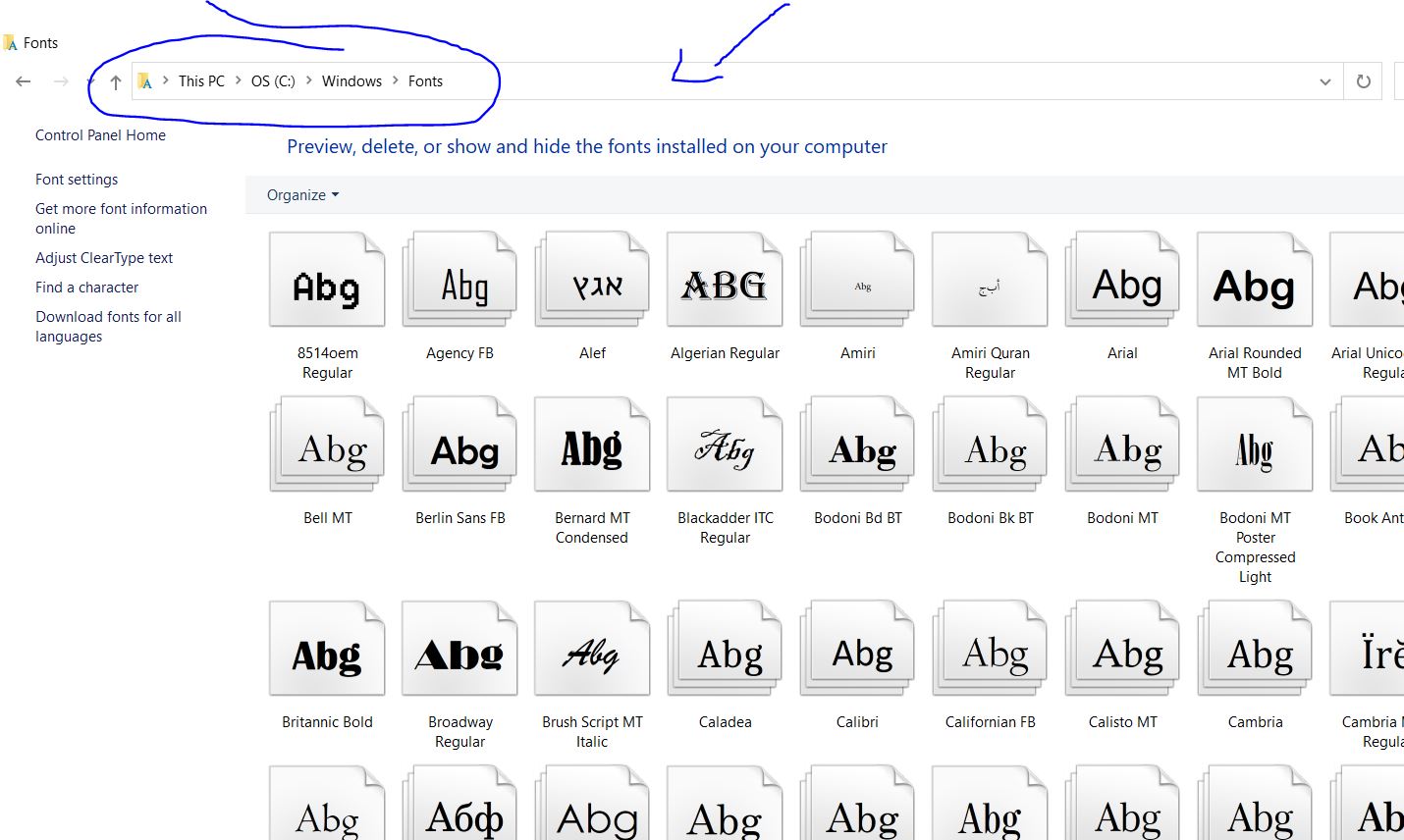



mantaaapppp. Terimakasih
BalasHapus